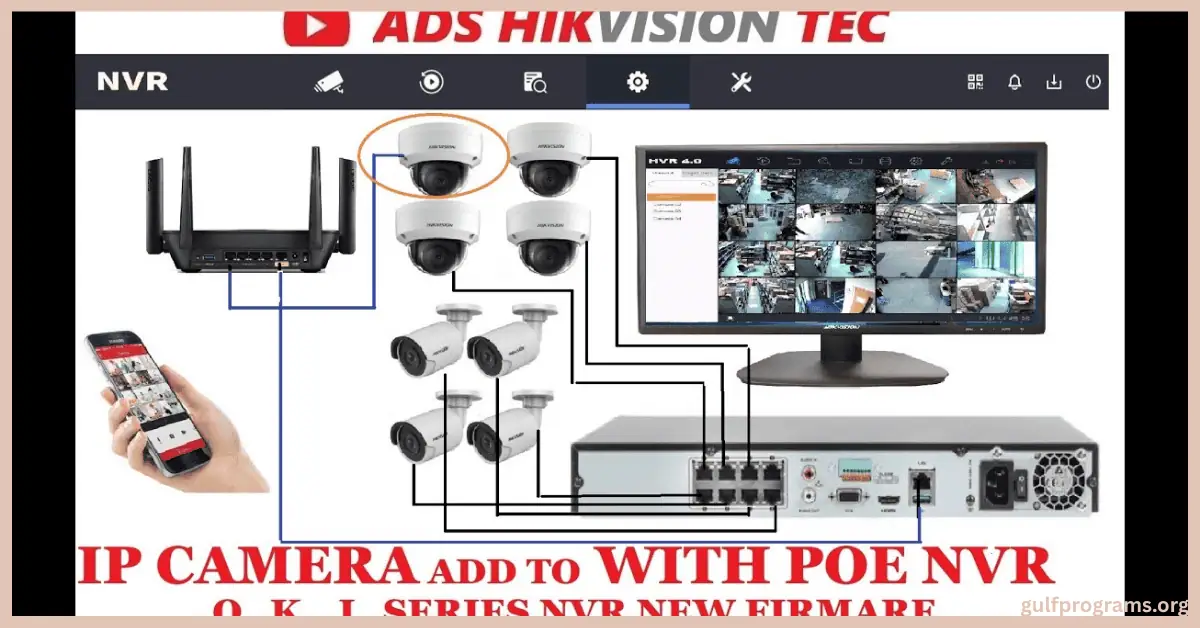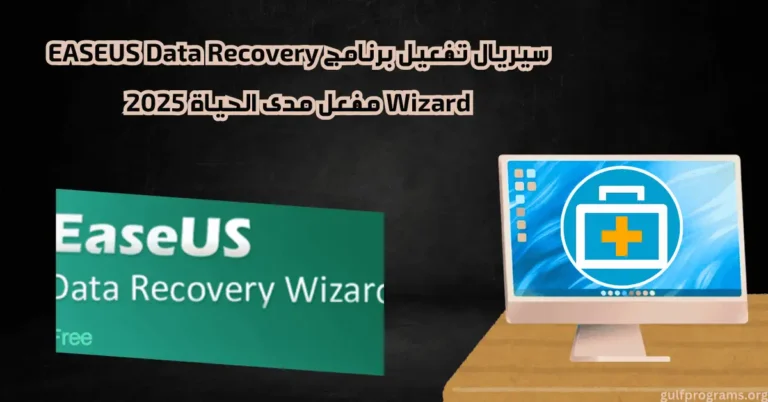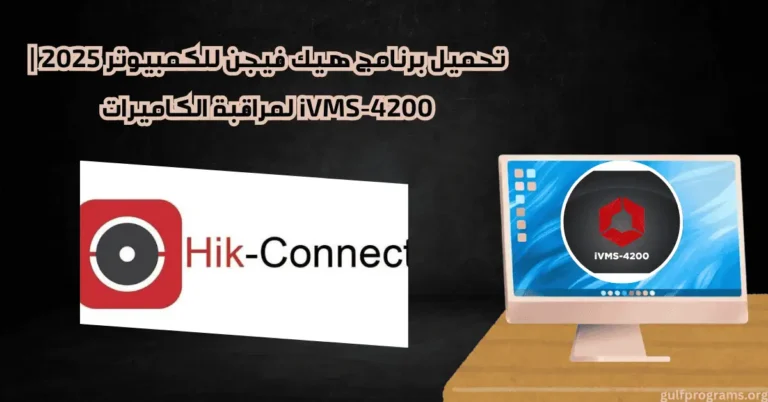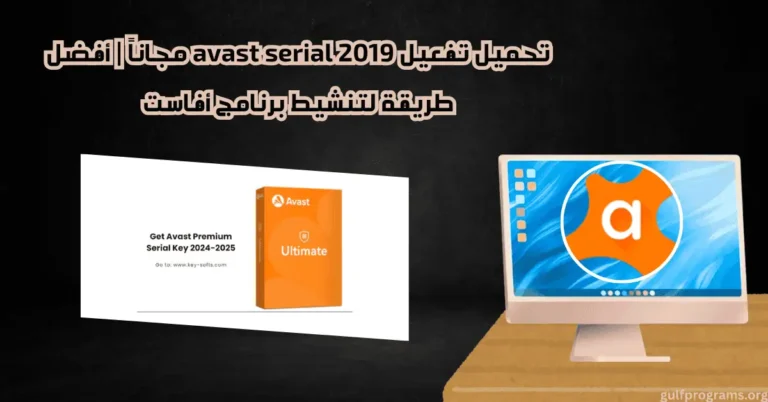| تحميل برنامج hikvision للكمبيوتر |
| حماية |
| للكمبيوتر |
| China Electronics Technology Group Corporation |
| يختلف حسب الإصدار (تقريبًا من 50 إلى 100 ميجابايت) |
| مجاني |
| 15 أكتوبر 2025 |
تحميل برنامج Hikvision للكمبيوتر 2025 | برنامج المراقبة والتسجيل الرسمي iVMS 4200 هو برنامج متعدد الاستخدامات لإدارة الفيديو (VMS) ومنصة تسجيل مراقبة فيديو، مصمم لتقديم أداء فائق لأجهزة تسجيل الفيديو الرقمي (dvr hikvision) وأجهزة تسجيل الفيديو الشبكية (NVR) من Hikvision، وكاميرات IP، وأجهزة التشفير، وأجهزة فك التشفير، وغيرها من أنظمة الإنذار والتحكم في الوصول. مع خيارات تسجيل متعددة، يدعم iVMS 4200 كشف الحركة، والتسجيل المجدول، وتسجيل الإنذارات، وغيرها. تشمل ميزاته، على سبيل المثال لا الحصر: مراقبة مباشرة وفورية لكاميرا واحدة في وضع ملء الشاشة، بالإضافة إلى مضاعفات 4، 8، 16، 32، أو حتى 64 كاميرا لكل شاشة hik connect للكمبيوتر.
ما هو برنامج Hikvision iVMS 4200؟
Hikvision iVMS 4200 هو برنامج متكامل لإدارة الفيديو (VMS) مصمم لدعم أجهزة تسجيل الفيديو الرقمية (DVR) وأجهزة تسجيل الفيديو الشبكية (NVR) من Hikvision، بالإضافة إلى كاميرات IP. يوفر البرنامج حلول مراقبة شاملة، تشمل:
- عرض الفيديو المباشر.
- تسجيل الفيديو.
- البحث عن الأحداث المسجلة واسترجاعها.
يتميز البرنامج بواجهة استخدام سهلة وتوافق عالٍ مع أنظمة كاميرات المراقبة، مما يجعله خيارًا مثاليًا للمنازل والشركات والمؤسسات في الرياض وخارجها.
ميزات جهاز Hikvision iVMS 4200:
- واجهة سهلة الاستخدام: تصميم بسيط يتيح التحكم السريع في كاميرات مراقبة hikvision.
- تكامل عالي: يدعم أجهزة تسجيل الفيديو الرقمي (DVR) وأجهزة تسجيل الفيديو الشبكي (NVR) وكاميرات IP من hikvision app for pc.
- أداء متقدم: يوفر سهولة مشاهدة الفيديو المباشر وإدارة التسجيل.
- قابلية التخصيص: يتيح ضبط الإعدادات وفقًا لاحتياجات المستخدم.
كيفية استخدام iVMS 4200 على جهاز الكمبيوتر؟
بعد تنزيل وتثبيت iVMS 4200 على جهاز الكمبيوتر، ما عليك سوى اتباع بعض الخطوات البسيطة لبدء استخدام iVMS 4200، وستتمكن من عرض كاميرات hikvision المراقبة على جهاز الكمبيوتر.لاستخدام ميزة العرض المباشر على جهاز الكمبيوتر عبر iVMS 4200، انقر على “لوحة التحكم” ثم “العرض الرئيسي”، ثم انقر نقرًا مزدوجًا على الجهاز الذي تريد عرض تسجيلات الفيديو عليه، وستتمكن من رؤيتها الآن.
بعد ذلك، إذا كنت ترغب في استخدام ميزة إعادة التشغيل لتشغيل تسجيلات الفيديو، فانتقل إلى “لوحة التحكم” واختر “التشغيل عن بُعد”، ثم حدد خيار “وقت البدء والانتهاء”، ثم انقر نقرًا مزدوجًا على الجهاز الذي تريد إعادة تشغيل تسجيلات الفيديو الخاصة به، وستتمكن من ذلك الآن.بالإضافة إلى ما سبق، إذا كنت تريد تغيير كلمة مرور جهازك، فانتقل إلى “إدارة الأجهزة” وحدد “الجهاز”، ثم انقر فوق “التكوين عن بعد” لإكمال العملية.
صور البرنامج:
متطلبات النظام:
| نظام التشغيل | Windows 7 / 8 / 10 / 11 (32 بت أو 64 بت) |
| المعالج | معالج Intel Core i3 أو ما يعادله كحد أدنى |
| الذاكرة العشوائية (RAM) | 2 جيجابايت كحد أدنى (يوصى بـ 4 جيجابايت أو أكثر) |
| مساحة التخزين | 200 ميجابايت كحد أدنى (يوصى بمساحة أكبر لتخزين التسجيلات) |
| بطاقة الرسوميات | بطاقة تدعم DirectX 9.0 أو أحدث |
| الدقة الموصى بها للشاشة | 1024×768 بكسل كحد أدنى |
| الاتصال بالشبكة | اتصال إنترنت أو شبكة محلية (LAN) لتوصيل الكاميرات |
الإيجابيات والسلبيات:
✅ المميزات |
❌ العيوب |
|---|---|
| تتميز كاميرات هيكفيجن بميزات متطورة، مثل كشف الحركة، وأجهزة الإنذار المدمجة، وتقنية الرؤية الليلية المتقدمة. | قد تفتقر سلسلة تصنيع وتوريد معدات كاميرات المراقبة الصينية الصنع إلى الشفافية، مما يُصعّب تقييم أمنها بالكامل. |
| توفر هذه الأنظمة صورًا عالية الدقة ووضوحًا ممتازًا، حتى عند التكبير. | هناك مخاوف بشأن احتمال تعرض خصوصية البيانات للخطر، حيث قد تجمع المعدات البيانات وتخزنها دون ضمانات كافية أو موافقة مسبقة. |
| تتميز منتجات هيكفيجن بأسعارها المعقولة عمومًا، وتوفر وفورات طويلة الأجل من خلال تجنب تكاليف التخزين السحابي الشهرية ومتطلبات الترقية المعقدة. | أبلغ بعض المستخدمين عن مشاكل في خدمة العملاء والدعم الفني، مما يُسهم في الانطباع السلبي عن العلامة التجارية. |
الأسئلة الشائعة:
1. ما هو برنامج Hikvision للكمبيوتر؟
برنامج Hikvision هو أداة رسمية من شركة hikvision camera مخصّصة لإدارة ومراقبة كاميرات المراقبة DVR/NVR على أجهزة الكمبيوتر.
2. هل البرنامج مجاني أم مدفوع؟
البرنامج مجاني بالكامل ويمكن تحميله واستخدامه دون رسوم.
3. ما هي الأنظمة التي يدعمها برنامج Hikvision؟
يدعم أنظمة التشغيل Windows بجميع إصداراتها تقريبًا، مثل Windows 7 / 8 / 10 / 11 (32 بت و64 بت).